2009. 3. 26. 14:45 Review/IT
365일 매일매일 안전하게 - V3 365 클리닉 2.0 ver.
리뷰할 서비스는 V3 365 스탠다드 버전과 PC 주치의 버전입니다.
이 포스트는 스탠다드 버전을 리뷰 하였습니다.
총 네개의 구성으로 되어있습니다.
- 설치편 : 구성요소의 설치과정 및 첫인상.
- 사용편 : 사용성에 중점을 두어 각 메뉴들의 간략한 리뷰.
- 옵션편 : 각 구성요소들의 세부메뉴에 대한 간략한 리뷰.
- 비교편 : 카스퍼스키와 비교가능한 기능들을 비교한 간략한 리뷰.
- 총 평 : 말그대로 총평.
1. 설치하기
레뷰로부터 등록번호가 담긴 이메일을 받고 바로 설치를 시도하였습니다. 우선 설치까지 가기 위해서는 안랩에 회원가입을 해야하는 귀찮음을 감수하여야 했습니다. 예전에 안랩의 이전 서비스인 빛자루를 설치하려다 회원가입이라는 장벽 때문에 포그했던 기억이 있어서 첫인상이 그리 좋지는 못했습니다. 더구나... 64비트 버전의 윈도우는 지원하지 않기 때문에 윈도우를 설치한지 3일만에 다시... XP를 설치하였습니다. ㅠㅠ
웹으로 회원 가입을 한 후 등록키를 입력하고, 제품을 다운로드 받아 설치하는 방식입니다.
우선 제품설치를 시작하면 아래와 같은 구성요소를 선택하여 설치할 수 있습니다.
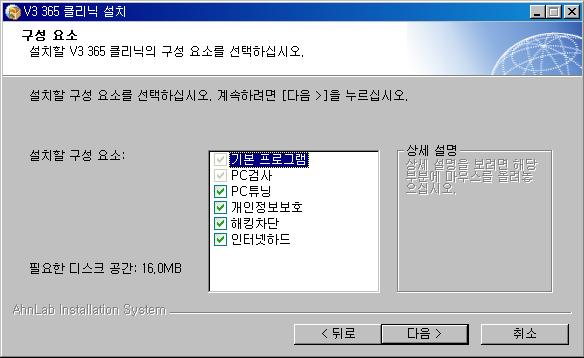
그림1 설치구성요소
- PC검사 : 바이러스나 악성코드를 검색하고 치료하기위한 필수요소입니다. - 필수
- PC튜닝 : 컴퓨터 최적화, 파일조각모음, 레지스트리조각모음 의 기능을 갖고있는 선택요소입니다. - 추천
- 개인정보보호 : 중요파일의 삭제와 예전에 삭제했던 파일에 대한 복구를 불가능하게 만드는 기능을 하는 선택요소 입니다. - 선택
- 해킹차단 : 방화벽과, 네트워크 차단의 기능을 갖고 있는 선택요소입니다. - 추천
- 인터넷하드 : 웹상에 파일을 올려놓고 다운받을 수 있는 기능을 갖고 있는 선택요소 입니다. - 선택
** 이 때 불필요하다고 생각해서 설치하지 않으시더라도 추후에 쉽게 설치할 수 있습니다.
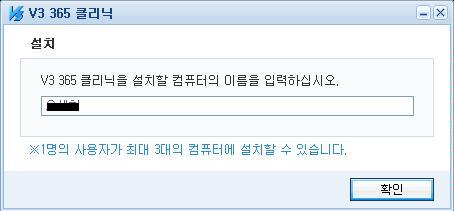
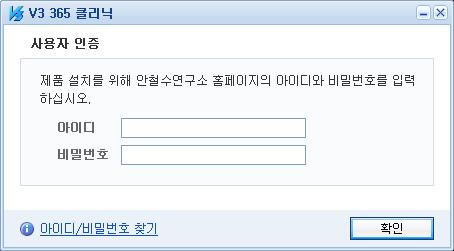
그림3 사용자인증
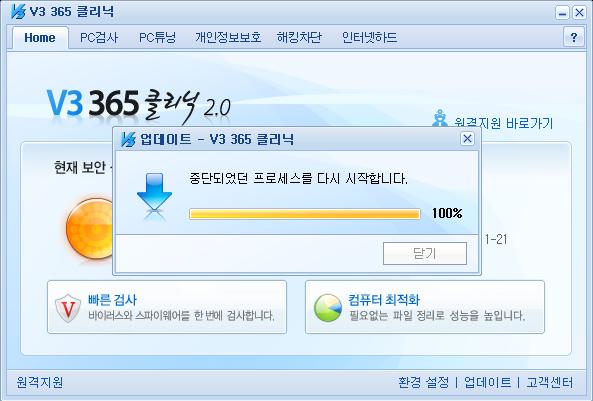
그림4 설치완료
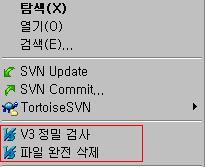
그림4-1 탐색기 하위메뉴
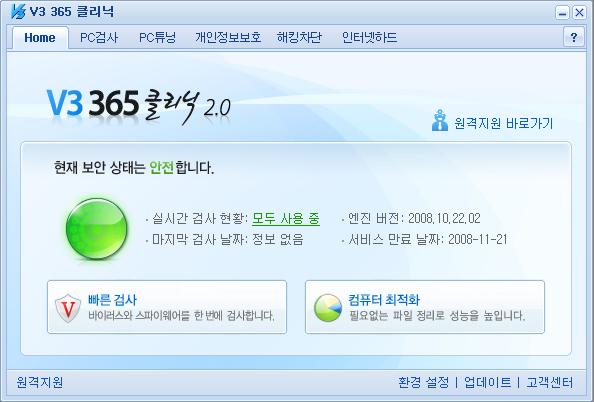
그림5 설치완료 후 첫실행 모습
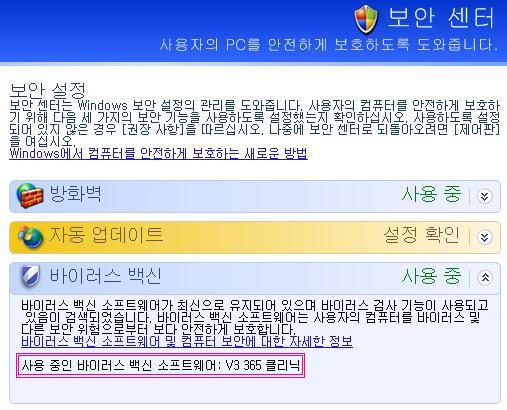
그림5-1 보안센터
설치를 완료하였습니다. 웹에 회원가입을 해야 한다는 점을 뺀다면 크게 불편하지 않은 설치였습니다. V3를 2004버전 이후로는 사용해보지 않았기 때문에 보안센터에서 V3를 인식하는 모습은 처음보는데, 보기 좋고 기분도 좋았습니다. 이제 설치도 완료 하였으니 기능들을 살펴볼까요?
2. 사용하기
성능의 평가보다는 총체적인 기능에 대한 설명과 개인적인 느낌을 달아놓았습니다. 성능에 대한 부분은 제가 판단하기 힘든 부분이고, 사용성 중심적으로 체크해봤습니다.
| ㄱ.빠른 실행 |
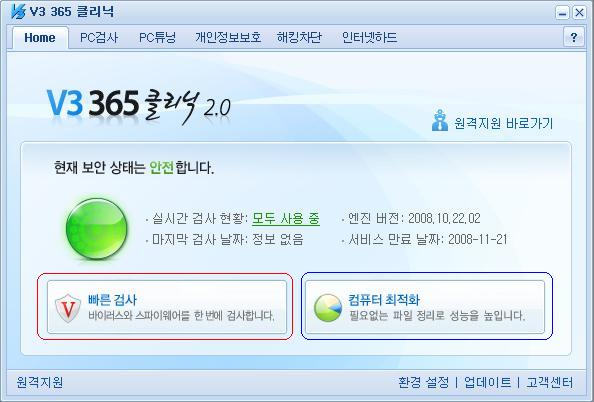
그림1-1 Home
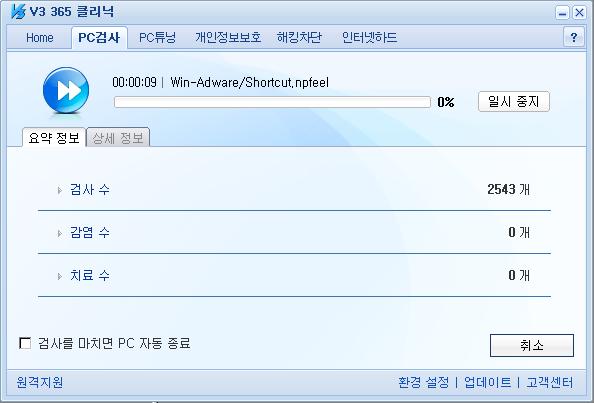
그림1-2 빠른검사
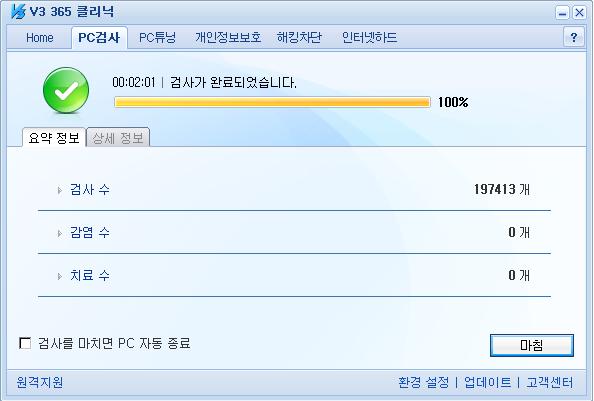
그림1-3 검사완료

그림1-4 다시 Home
다음은 다시 HOME 으로 돌아와 컴퓨터 최적화 메뉴를 선택한 모습입니다. 빠른 검사 와 마찬가지로 누르지마자 바로 실행이 되며 설정된 작업을 수행합니다. 옵션에서 수행할 작업을 설정할 수 있습니다.
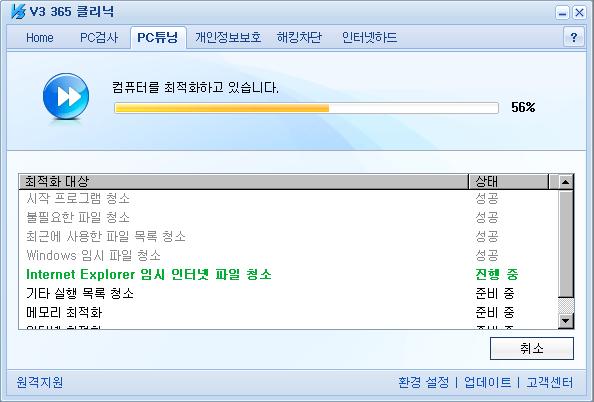
그림1-5 컴퓨터 최적화
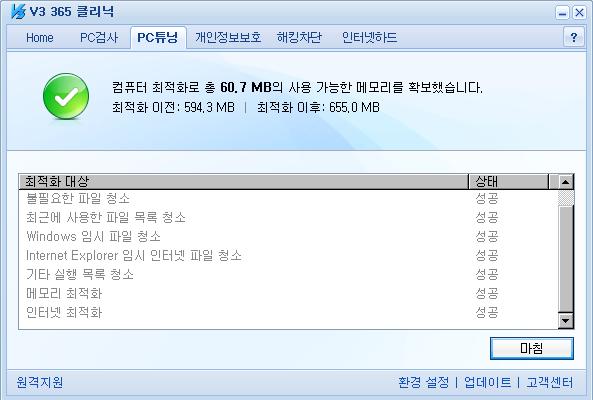
그림1-6 컴퓨터 최적화 완료
아쉬운 점이 있다면 어떠한 파일을 삭제하였는지에 대한 로그가 남지 않는 다는 것입니다. 그리고 또 최적화를 누르는 동시에 작업을 수행하기 때문에 처음 설치한 사용자는 멋모르고 자신의 컴퓨터가 청소당하는 모습을 지켜봐야 한다는 것 입니다. 저도 약간 당황했습니다. (물론 중간에 취소가 가능하긴 하지만 처음 3~4개의 메뉴는 너무나도 빠르게 수행이 되어 그 부분에 대한 것은 취소가 불가능합니다.)
참고링크(1)
챀고링크(2)
이렇게 되면 프로그램에 필요한 리소스만 남기고 나머지는 모두 반환한 후에 재요청합니다. 이렇게 되면 확실히 메모리 사용량 확보에는 유리하겠지요. 하지만 실행에만 꼭 필요한 리소스만을 남기기 때문에 최적화 직후에 컴퓨터를 사용하면 매우 버벅이는 모습을 경험하실 것 입니다. 이것이 싫으시다면 사용자옵션(바로가기링크)에서 이부분의 체크를 해제 하시면 됩니다.
튜닝을 실행하면 메모리를 확보합니다. 그런데 이게 수행할 때마다 매번 50MB 정도의 메모리를 확보합니다. 3번 실행했는데 건당 약 50MB 씩 150MB의 메모리를 확보하였다고 보고받았습니다. 이것이 성능에 어느정도의 영향을 미치는지는 알 수 없겠네요.
이제 드디어 세부메뉴입니다.
제일 처음 보이는 PC검사입니다. 처음에 있는만큼 중요하다는 것이겠죠?
| ㄴ. PC검사 |
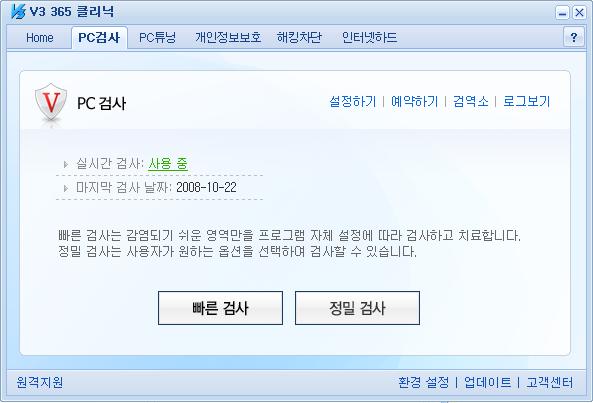
그림2-1 PC검사
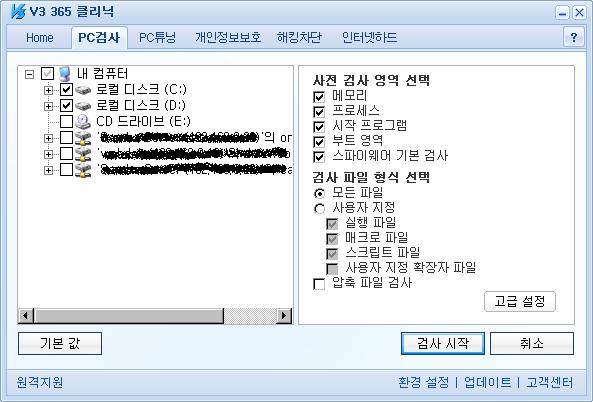
그림2-2 정밀검사
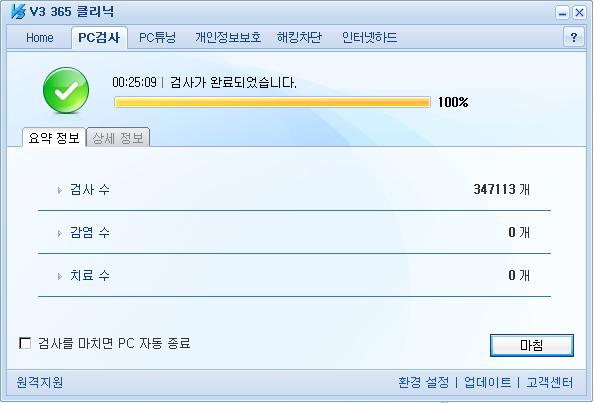
그림2-3 테스트 완료

그림2-4 풍선도움말
| ㄷ. PC튜닝 |
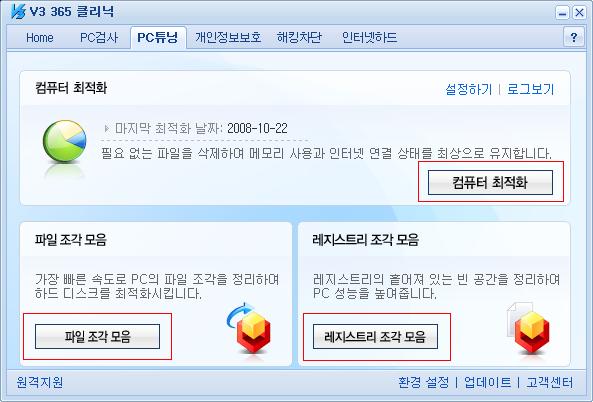
그림3-1 PC튜닝
- 컴퓨터 최적화 : 앞서 이야기한 메모리 최적화와 안쓰는 파일의 제거등을 담당하는 기능입니다. 앞서 설명드린 내용입니다. (링크바로가기)
- 파일 조각 모음 : 하드디스크의 읽기 지우기 쓰기를 수행할 경우 파일이 여기저기 흩어지는 현상으로 인해 PC가 느려지는 현상이 발생합니다. 이때 이 작업을 통해 조각을 모아 성능향상을 꾀합니다. 시간이 오래걸리는 작업입니다.
- 레지스트리 조각 모음 : 윈도우의 중요한 역할을 하는 레지스트리 또한 하드디스트의 조각과 마찬가지로 읽고 쓰기가 빈번할 경우 조각이 발생합니다. 때문에 성능저하가 발생되는데, 이 기능을 통해 조각을 모으고 성능 향상을 꾀합니다. 빠른 시간에 수행되고 종료됩니다.
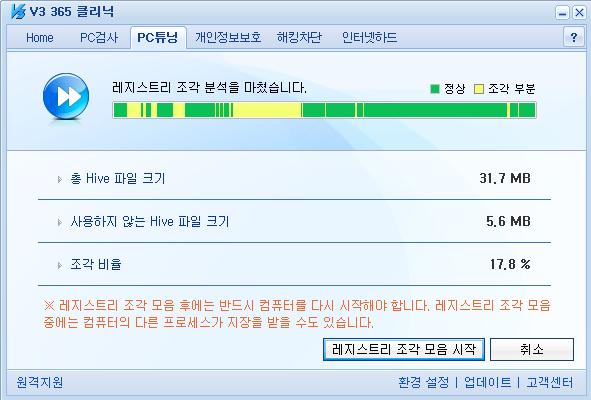
그림3-2 레지스트리 조각모음 시작

그림3-3 레지스트리 조각모음 경고
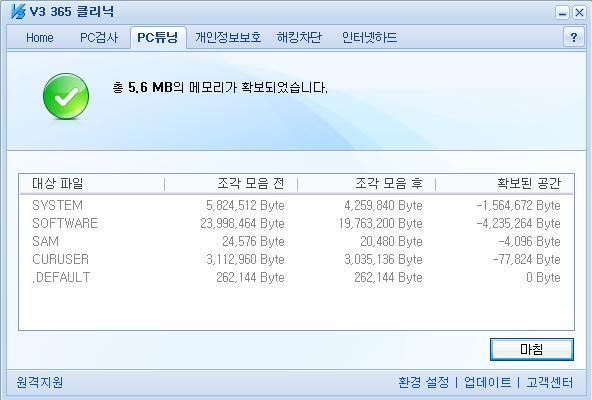
그림3-4 레지스트리 조각모음 완료
| ㄹ. 개인 정보 보호 |
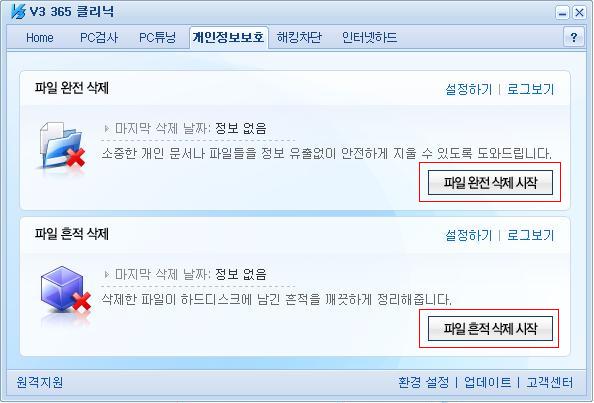
그림4-1 개인정보보호
이런 현상을 방지하기 위해서 이 기능이 꼭 필요합니다.(-_- 이해를 돕기 위해 농담섞어 설명드렸습니다.) 이 기능을 통해서 파일을 완전 삭제해 버리면 왠만해서는 복구하기 힘듭니다. 쉽게 말해서 삭제한 파일이 있던 위치에 새로운 파일을 덮어쓰고 또 덮어써서 예전의 흔적을 싹 지워버리는 것이죠. 마치 서류분쇄기 처럼요.

이미지 출처 http://cafe.naver.com/ideawara/233
- 파일 완전 삭제 : 현재 내 컴퓨터에 존재하는 파일을 영구적으로 삭제합니다.
- 파일 흔적 삭제 : 이미 지워서 현재 찾을 수 없는 파일이지만 복구프로그램으로 복구할 수 있는 파일들의 흔적을 지워버립니다.
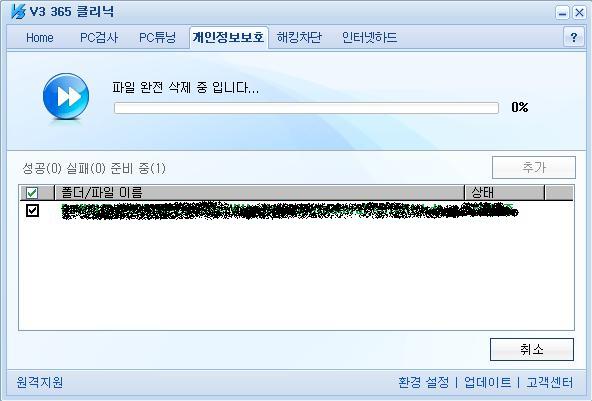
그림4-2 파일완전삭제
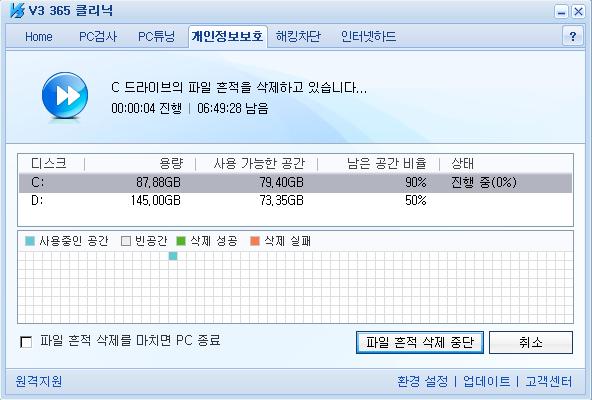
그림4-3 파일흔적삭제
| ㅁ. 해킹차단 |
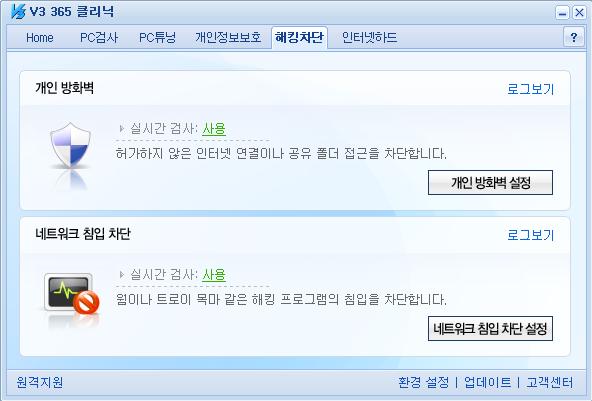
그림5-1 해킹차단
- 개인방화벽 : 외부에서 유입되거나 외부로 유출되는 데이터를 감시하여 불법적인 요소를 차단합니다. 일반적인 내용을 모두 감시합니다.
- 네트워크 침입 차단 : 알려진 웜이나 트로이목마의 유입을 감시하여 유입이 검출되면 유입을 차단하고 이를 사용자에게 알립니다.
| ㅂ. 인터넷 하드 |
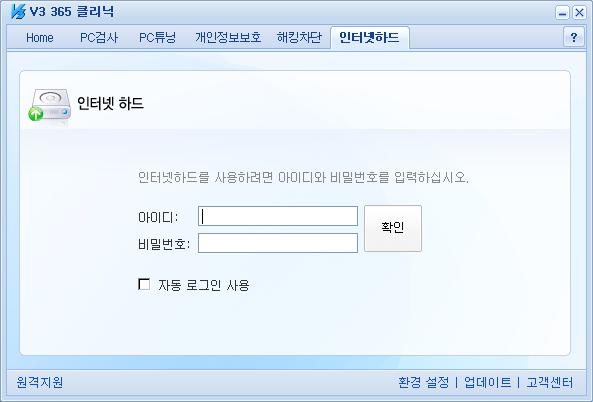
6-1 인터넷 하드 로그인 화면
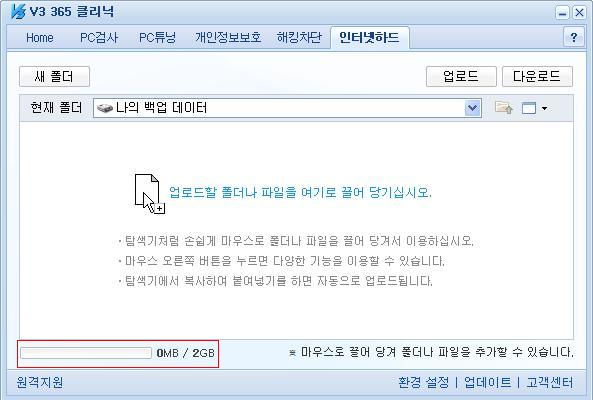
6-2 인터넷 하드
개인적으로는 이 기능은 그다지 효용성이 없을것 같습니다. 웹하드의 최대 장점은 접근성인데, V3 365의 웹하드는 접근성이 매우 떨어집니다.
이제 V3를 지우고, 안랩사이트에 들어가서 등록된 컴퓨터 이름을 삭제하였습니다. 이 과정에서 정남이는 지각을 하였고, 레포트를 뒤늦게 제출하였습니다. 정남이는 아버님이 사주신 메모리스틱에 레포트를 넣고, 메일도 따로 보내놓지 않은 것을 후회했습니다.
보통 파일간의 이동이 필요한 경우는 집과 회사(또는 학교) 정도인데, 집에서 웹하드에 파일을 올려놓고, 이 올려놓은 파일을 받기 위해서 회사나 학교에 V3를 설치한다는 것은 여간 귀찮은 일이 아닙니다. 총 3대의 컴퓨터에 설치할 수 있는데, 학교 전산실과 같이 사용자가 많은 곳에 개인의 라이센스를 설치할 수도 없고, 이는 회사에도 마찬가지입니다.(회사내에 개인의 라이센스로 설치하더라도 불법이죠.) 여기 파일을 올리고, 웹에서 접근 할 수 있는지 확인해봤는데, 이 또한 불가능 했습니다. 집에서 파일을 올려놓고 집에서 받을 것이라면 큰 효용성이 없다고 생각됩니다. USB메모리조차 4기가에 2만원돈 하는 시기에 접근성이 제한된 웹하드가 어느정도의 가치가 있을지 모르겠습니다.
3. 옵션 살펴보기 그림0 옵션바로가기
옵션에 대해서 살펴보겠습니다.
각 메뉴에 옵션 바로가기가 존재하며, 그 기능에 대한 설정을 한번의 클릭으로 불러올 수 도 있습니다.
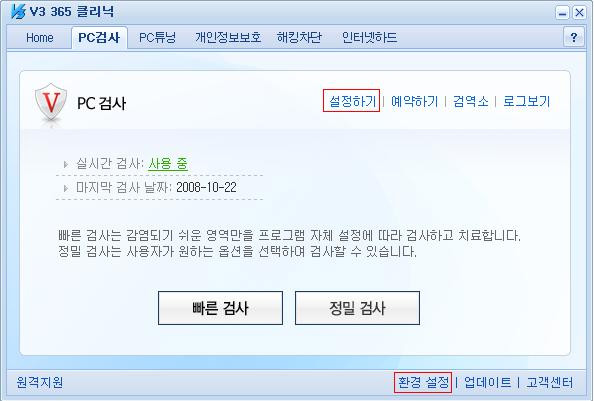
빨간테두리에 있는 부분을 통해 접근할 수 있습니다. 상당히 접근성을 고려했다고 해야 할까요. 원클릭으로 옵션창을 열 수 있습니다.
아래는 일반 환경설정을 통해 옵션창을 호출한 모습입니다.
ㄱ. PC검사
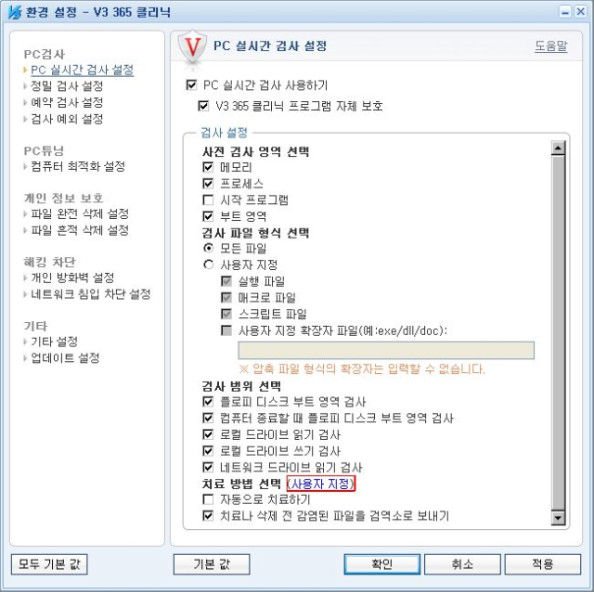
그림1 PC검사
- 사전 검사 영역 선택 : 파일 검사 이전에 검사하는 컴퓨터의 중요 영역. 잘 모를 경우는 모두 선택하하는 것을 권장합니다.
- 검사 파일 형식 선택 : 실행파일만 검사하여도 큰 문제는 없지만 요즘은 여러 경로의 여러 파일로 악성코드가 유입되므로 모든 파일을 권장합니다.
- 검사범위 선택 : 자신의 컴퓨터에 플로피디스크드라이브가 없다면 로컬 드라이브의 쓰기 읽기 옵션만 체크하는 것을 권장합니다. (다른 옵션을 선택할 시 속도가 느려지거나 오류가 발생할 수 있습니다.)
- 치료 방법 선택 : 바이러스나 악성코드 검출시 어떻게 처리할지 자동화를 설정합니다.(그림1-1 치료 방법 선택 참조)
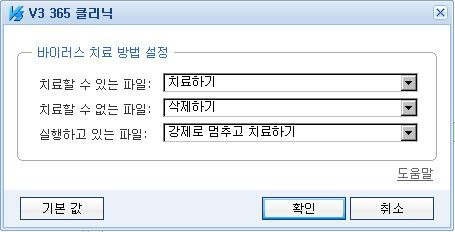
그림1-1 치료 방법 선택
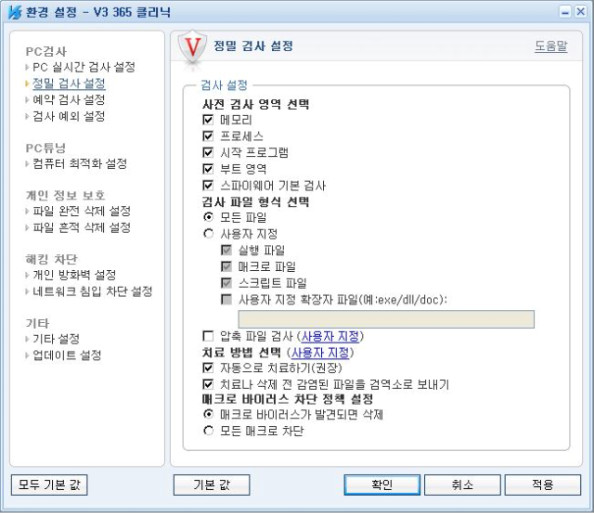
그림1-2 정밀 검사 설정
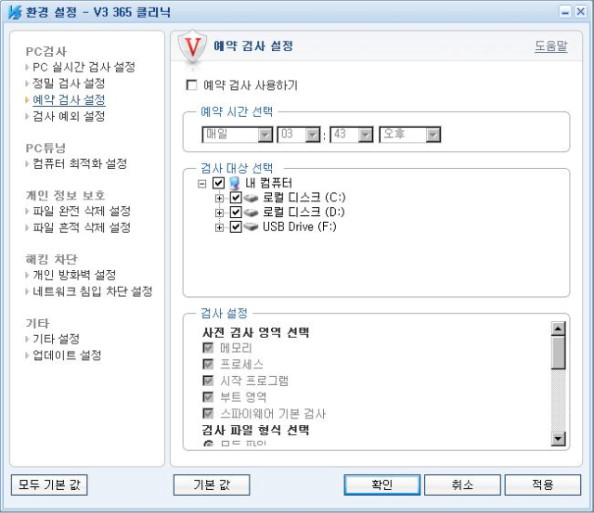
그림1-3 예약 검사 설정
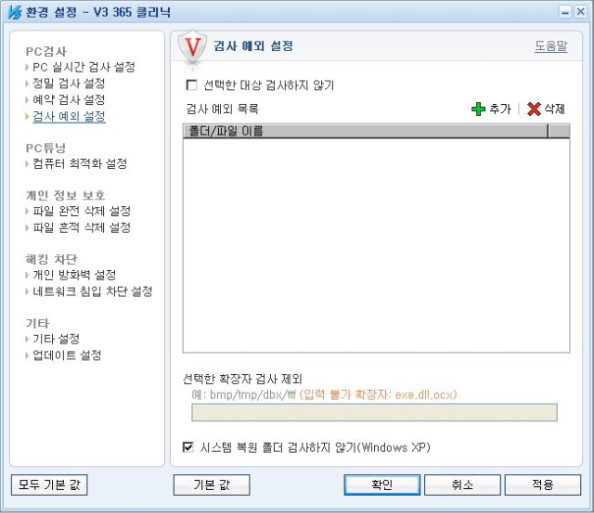
그림1-4 예약 검사 설정
| ㄴ. PC튜닝 |
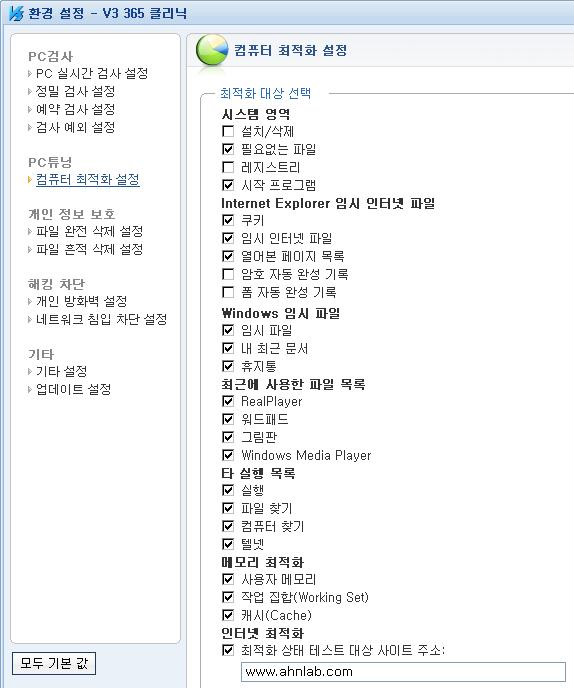
그림2 컴퓨터 최적화
레지스트리의 경우는 최적화를 하기 앞서 조심해야하는 부분입니다. 정리작업을 수행하다가 컴퓨터가 다운되거나 재해(정전 등)로 인해 재부팅이 된다면 컴퓨터에 심각한 오류가 생길 수도 있습니다.
| ㄷ. 개인 정보 보호 |
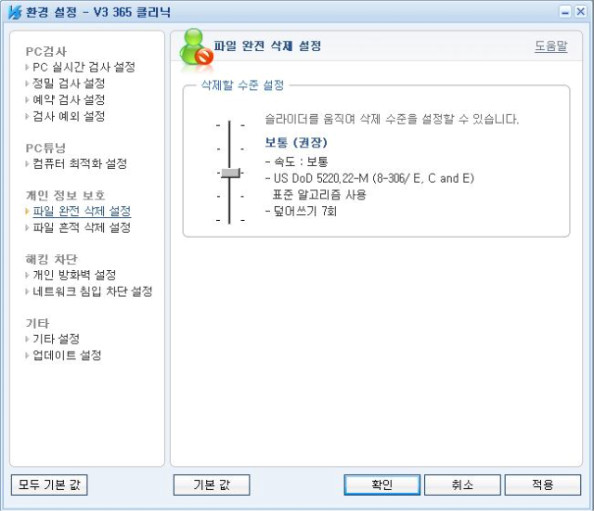
그림3-1 파일 완전 삭제 설정
- 아주 높음: P.Gutmann 알고리즘을 사용하여 파일을 35번 덮어 씁니다.
- 높음: US NSA erasure 알고리즘을 사용하여 파일을 7번 덮어 씁니다.
- 보통: US DoD 5220.22-M(8-306;;E, C and E) 표준 알고리즘을 사용하여 파일을 7번 덮어 씁니다.
- 낮음: US DoD 5220.22-M(8-306;;E) 표준 알고리즘을 사용하여 파일을 3번 덮어 씁니다.
- 아주 낮음: Single pass 알고리즘을 사용하여 1번 덮어 씁니다.
- v3 365 도움말 참조
400메가 바이트의 파일을 보통 으로 삭제하는데 약 8초 정도가 걸렸습니다. 알고리즘은 크게 신경쓰지 않으셔도 됩니다. 파일을 일곱번 덮어쓸 경우 왠만해서는 복구하기 힘들기 때문에 속도대비로 보통을 추천합니다. 기본설정값도 보통 입니다.
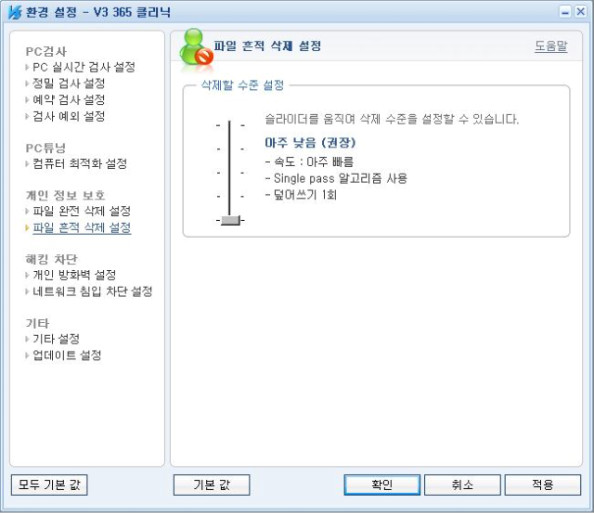
그림3-2 파일 흔적 삭제 설정
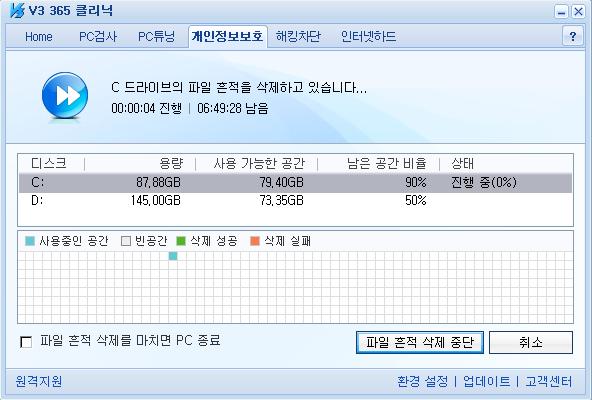
그림3-3 파일흔적삭제 실행모습
| ㄹ. 해킹차단 |
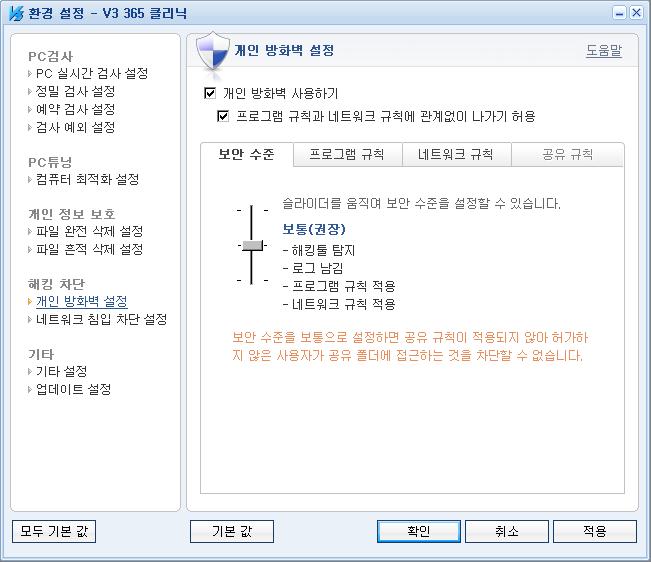
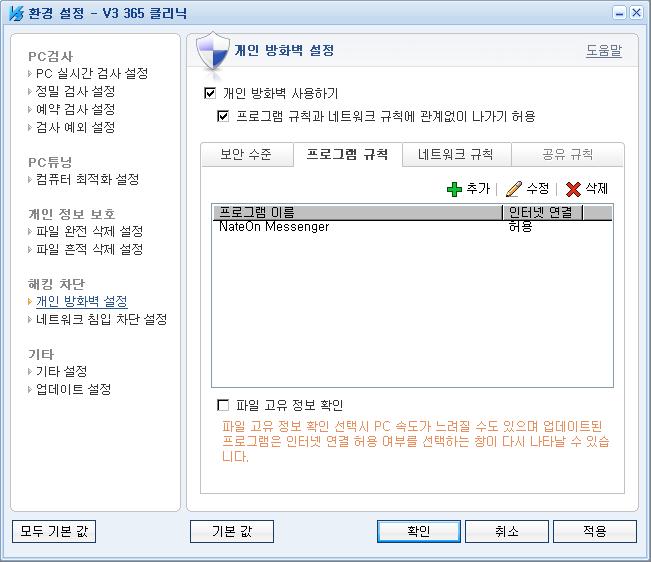
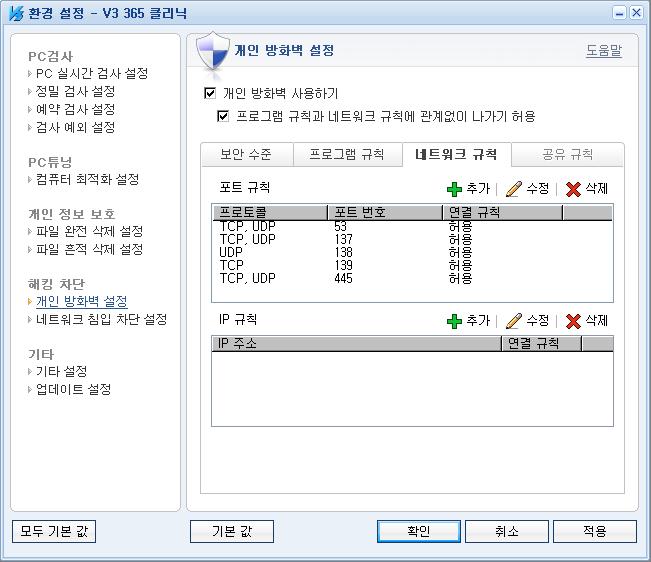
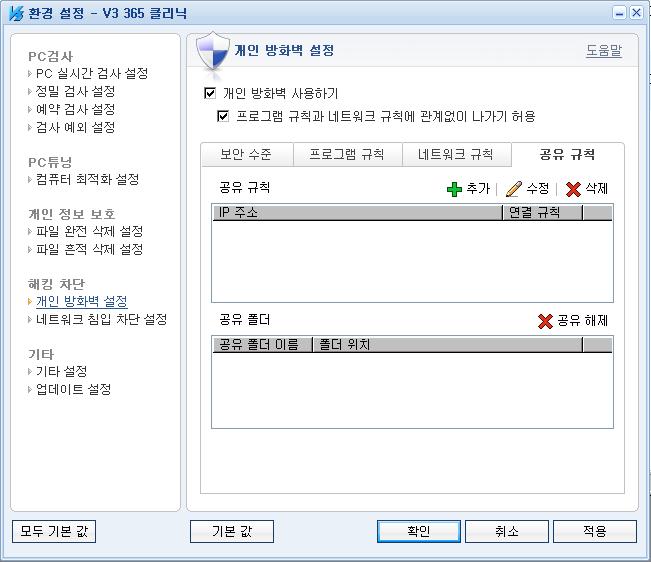
네비게이션을 이동하시면 다음 메뉴 이미지를 보실 수 있습니다.
- 외부로 데이터를 보내거나 받을 때 허용된 프로그램이 데이터를 보내는지 체크합니다. 접속의 흔적을 남기고(로그), 허용된 프로그램만 외부접속을 허용할 수 있도록 설정할 수 있습니다. 또 공유폴더의 접근 권한을 설정하여 접근을 제어할 수 있습니다. 하지만 너무 많은 제약은 사용의 불편을 초래하므로 보통의 설정을 권장합니다. (단, 보통의 설정은 공유규칙에 접근할 수 없습니다.) 여러대의 컴퓨터와 연결되어 있는 네트워크가 구성된 컴퓨터의 경우는 보안설정을 높음 으로 설정하여 공유폴더를 관리하는 것을 추천합니다.
- 외부에 접속해도 보안상 문제가 없어보이는 프로그램의 경우 프로그램 규칙에 등록하여 제한을 해제합니다.
- 특정 포트의 개방이 필요한 경우 개방할 포트를 추가하여 제한을 해제합니다. 또 다른 컴퓨터와 1:1 연결이 필요한 경우 그 컴퓨터의 IP를 추가하여 제한을 해제할 수 있습니다.
- 공유폴더를 사용할 경우 내 공유폴더에 접근하거나 차단할 수 있는 IP를 등록하여 관리할 수 있습니다.
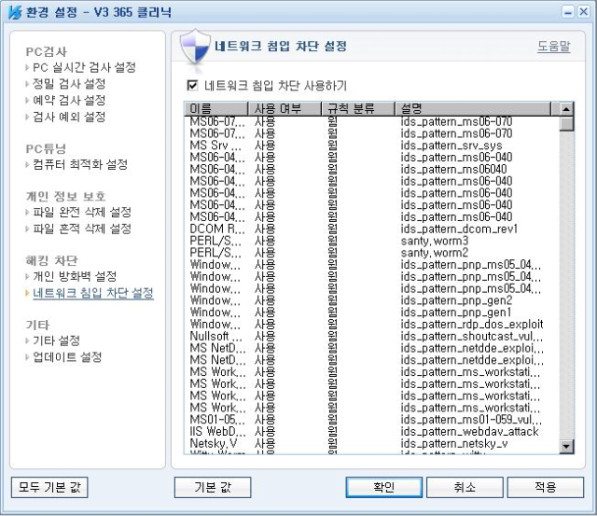
그림4-5 네트워크 침입 차단
| ㅁ. 기타 설정 |
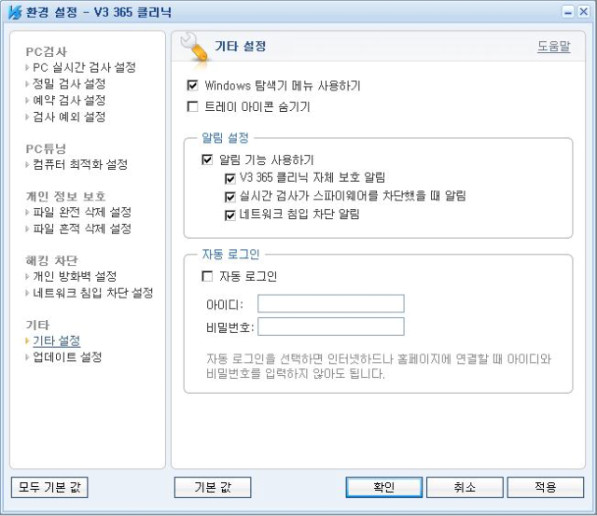
그림5-1 기타설정
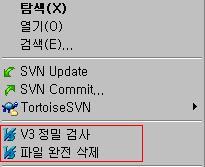
그림5-2 기타설정
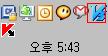
알림기능은 설정하여 놓은 것을 추천하고, 이는 V3 365클리닉의 기본설정 입니다.
웹하드를 사용하지 않으신다면 자동로그인에 체크를 해제하십시오.
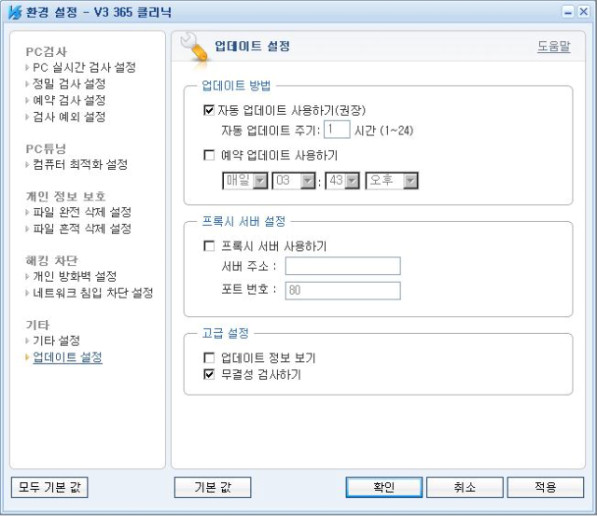
그림5-3 업데이트 설정
자동업데이트를 사용하는것을 권장 합니다.
V3엔진을 업데이트 할 때, 정상적인 방법으로 업데이트가 불가능할 경우 프록시 서버를 사용하여 업데이트서버에 연결합니다. 일종의 우회도로 라고 생각하시면 됩니다만 거의 사용하실 일은 없으리라 생각합니다. 잘 모르시면 체크하지 마세요.
무결성 검사하기 옵션에 체크하면 업데이트할 파일을 내려받은 후 그 파일에 대한 바이러스 검사를 수행합니다. 만약 감염되어 있는 업데이트 파일을 내려받았다면 설치를 중단합니다.
관리자가 실수로(-_-) 업데이트 파일에 바이러스를 감염시켰다거나, (그럴리는 없겠지만)안철수 업데이트 서버가 해킹당했을 때, 이 옵션이 체크되어 있지 않으면 안전하지 않은 업데이트 파일을 다운로드 받을 수도 있습니다. 체크하시는걸 권장합니다.
4. 비교
카스퍼스키 인터넷 시큐리티 2009(8.0)
| 제작사 | 안철수연구소 |
카스퍼스키랩 |
| 최신버전 | 2.0 |
8.0 (2009) |
| 지원 운영체제 |
한글 윈도우 XP, VISTA 32bit |
윈도우 XP, VISTA 32, 64bit |
| 프로그램 명 |
V3 365 클리닉 2.0 |
카스퍼스키 인터넷 시큐리티 8.0 |
| 실시간 감시 | 지원 | 지원 |
| 스파이웨어, 애드웨어 감시 | 지원 | 지원 |
| 매시간 자동업데이트 | 지원 (한시간 단위로 설정가능) |
지원 (한시간) |
| 이메일검사 | 지원 | 지원 |
| 인스턴트 메시지 검사 | 확인불가 | 지원 |
| 웹감시 | 지원 | 지원 |
| 기술지원 | 전화, 이메일, 웹사이트, 원격지원 |
전화, 이메일, 웹사이트 |
| CPU사용량에 따른 검사속도 조절 | 부분지원(idle상태의 메모리 확보) |
지원 |
| 방화벽 | 지원 |
지원 |
| 사전방역 | 미지원 |
지원 |
| 시스템 최적화 |
지원 |
미지원 |
| 개인정보 보호기능 |
지원 |
미지원 |
| 가격 | 39600원 (1년 3PC) |
46000원 (2년 1PC VAT별도) |
둘의 지원기능은 비슷비슷합니다. 사실 세계에서 인정받는 정도의 엔진이 되면 바이러스 검출 능력에 대한 부분은 물론 서로 비교되는 부분이 있지만, 일반사용자가 비교한다해도 쉽게 차이점을 찾아낼 수 없는 것이 사실입니다. 오진비율이나 검색비율, 치료비율등은 차이가 나더라도 미비한 수준이며, 사용자들에게 중요한 것은 검색 속도와 메모리 점유율 이라 생각합니다.
카스퍼스키역시 2009버전에서 메모리점유율과 검색속도를 높였다고 주장하고 있습니다. 얼마나 차이나 나는지 한번 비교해보겠습니다.
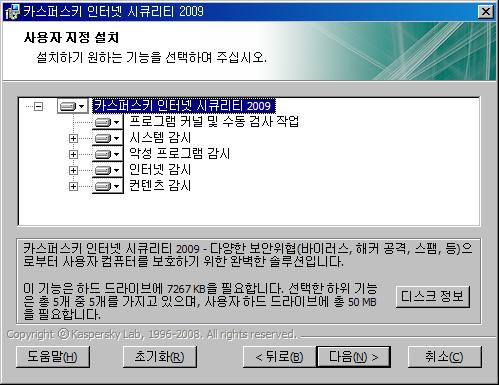
그림1-1 카스퍼스키 설치
일단 위와 같은 구성요소로 설치됩니다.
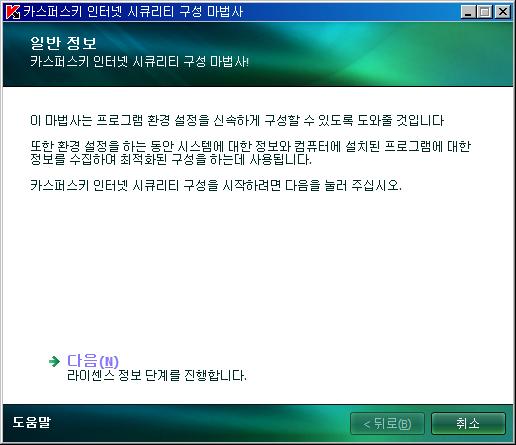
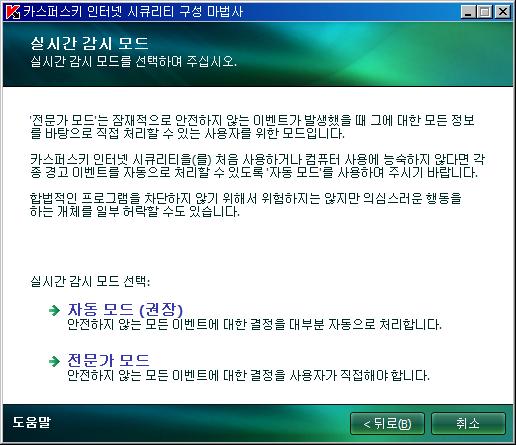
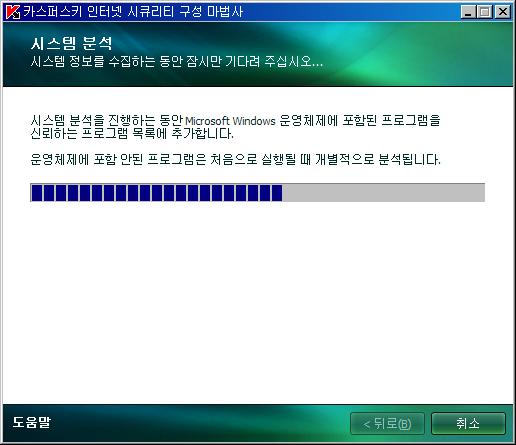
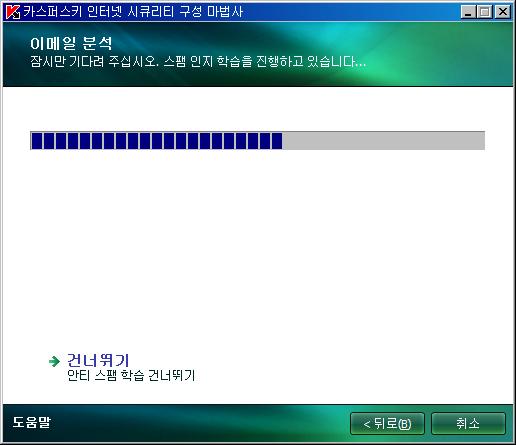
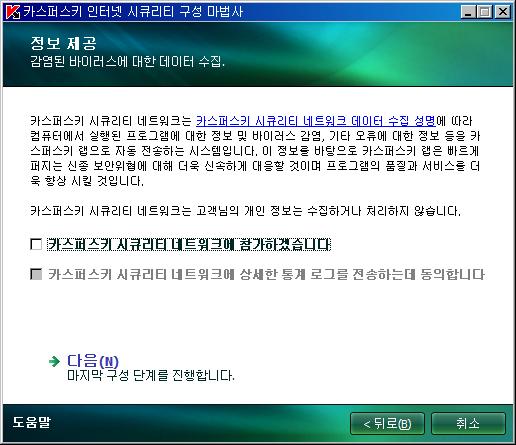
설치 후 구성마법사를 통해 여러가지 시스템 설정을 확인하고, 아웃룩 사용자의 경우 메일패턴을 학습합니다.
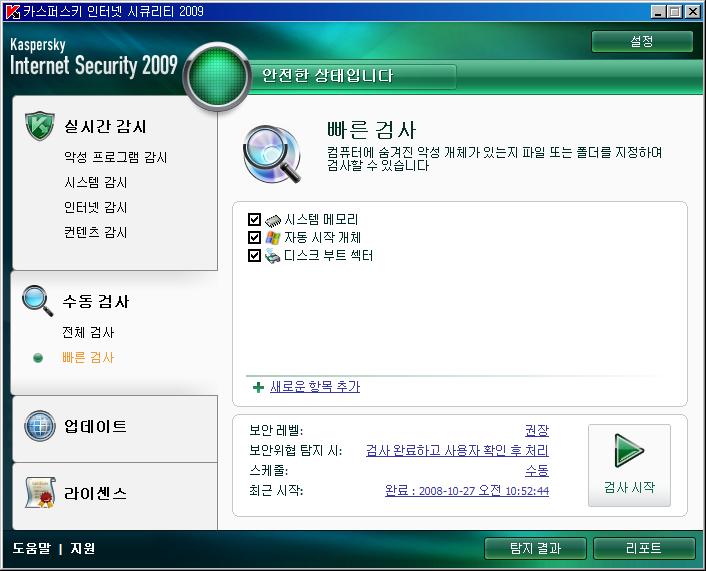
그림1-3 설치 완료 후 모습
대략적은 모습은 보여드린것 같으니 성능위주로 진행하겠습니다.
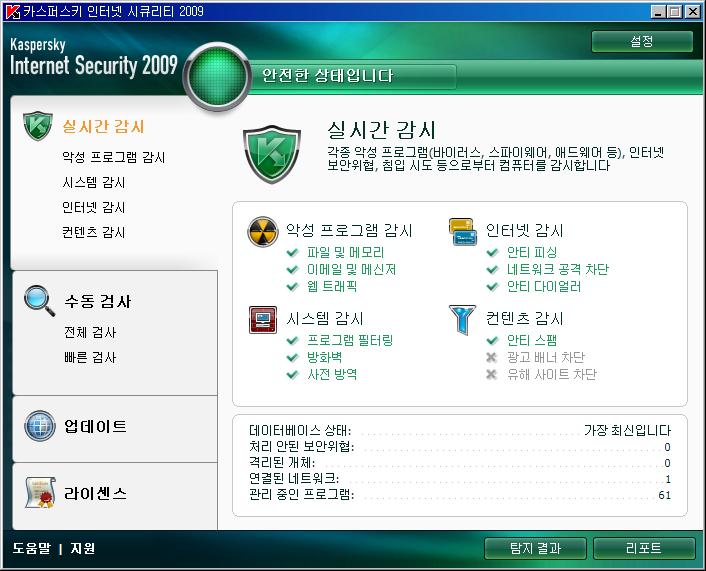
V3 365보다 좀 더 좋았던 것은 다른 검사를 진행하고도 탭의 이동이 가능한 점 이었습니다.
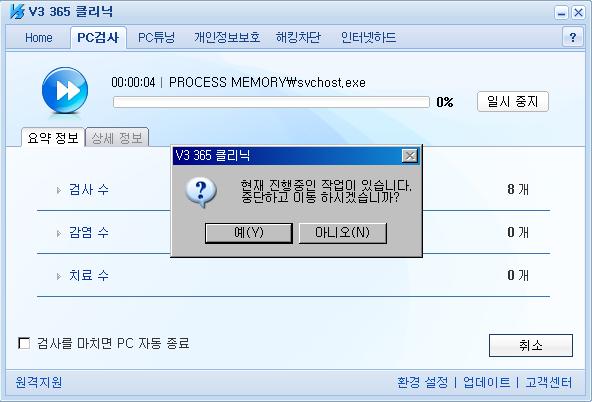
개인적으로는 카스퍼스키의 메인UI가 더 마음에 듭니다.
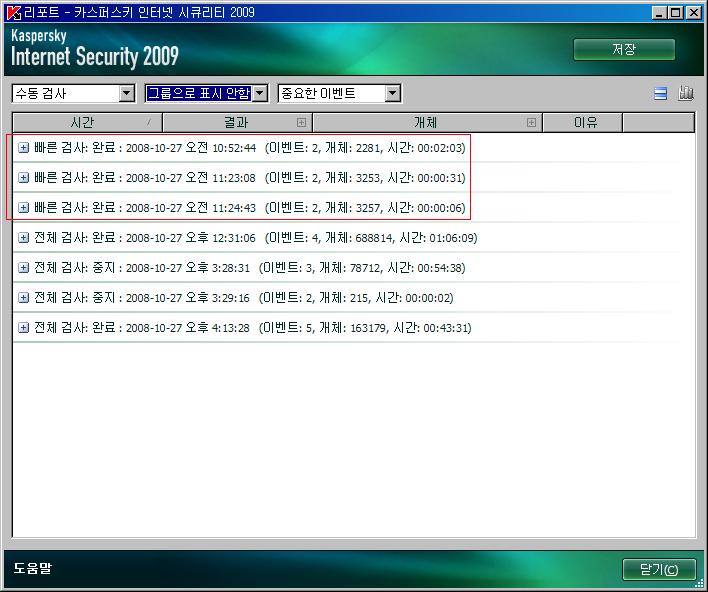
그림1-4 빠른 검사 실행
우선 V3 365의 빠른 검사는 약 2만개의 파일을 2분만에 검사하였기 때문에 파일대비 검사속도만 놓고 본다면 V3 365의 승리 입니다.
전체검사는 옵션을 달리하여 검사하였습니다.
첫번째는 압축파일을 포함한 검사였고, 두번째는 압축파일을 포함하지 않은 검사였습니다.
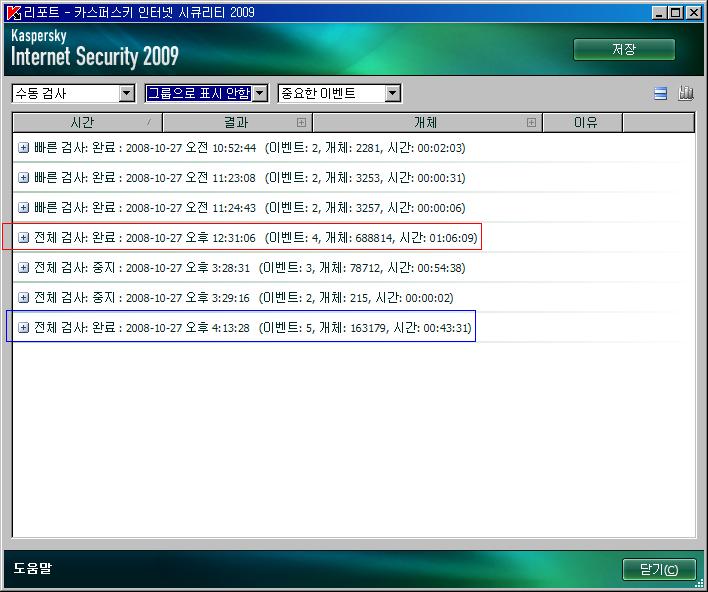
그림1-4 정밀 검사 실행
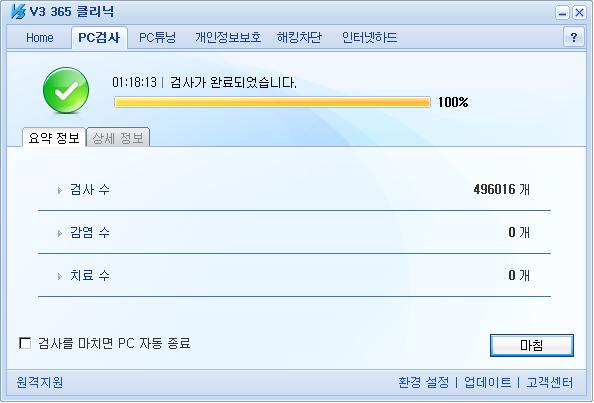
그림1-5 압축파일 포함 검사
| 카스퍼스키 8.0 | V3 365 2.0 | |
| 검사 파일 수 | 688814 | 496016 |
| 검사 시간 |
1시간 6분 9초 | 1시간 18분 13초 |
압축파일의 경우는 파일이 훨씬 많은데도 불구하고 검사시간이 빨랐던 카스퍼스키의 승리입니다.
V3의 경우 압축파일을 포함하여 작업을 수행할 경우에 느린 작업수행시간을 보여주고, 작업진행속도가 제대로 표시되지 않는 버그가 발견되었습니다. 아래 그림을 보시죠.
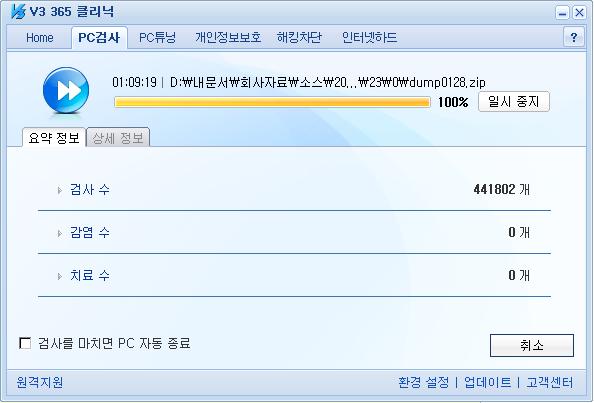
그림1-6 버그화면
하지만 일반 정밀 검사의 경우 V3 365가 월등한 속도 차이를 보여줍니다.
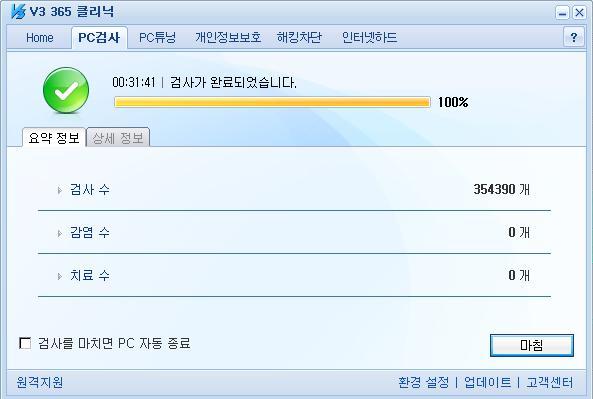
그림1-7 정밀검사
| V3 365 2.0 |
카스퍼스키 8.0 | |
| 검사한 파일 수 |
354390 개 |
163179 개 |
| 검사 시간 |
31분 41초 |
43분 31초 |
압축파일의 경우 V3가 개선되어야 할 부분이 있지만, 대부분이 압축파일검사는 한번 해놓고, 매번 검사하는 일은 상대적으로 적기 때문에 큰 메리트는 없어보입니다.
검사속도는 파일대비 검사속도가 빠른 V3가 우수하였습니다.
기능
V3와 카스퍼스키 둘에 커다란 차이는 없습니다. 인터페이스도 비슷하고, 지원되는 기능도 비슷합니다. 하지만 문제는 사용하기 어려운 점 입니다. 세부적으로 설정할 수 있는 기능은 많지만 도움말을 읽어봐도 번역체 특유의 문구들 때문에 도무지 무슨 소린지 알 수 없는 항목이 조금 있는 반면에, V3는 굳이 도움말까지 가지 않아도 쉽게 이해할 수 있고, 꼭 필요한 기능들로 구성되어 있습니다. 그래도 궁금한점이 있다면, 도움말을 열면 정말 쉽게 잘 정리되어 있어 초보자도 여러가지 설정에 쉽게 접근할 수 있습니다.
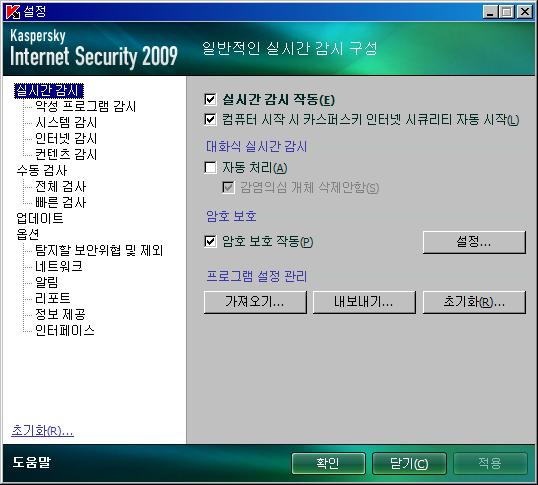
그림1-8 카스퍼스키 옵션 UI
보시는 바와 같이 V3와 큰 차이점은 없습니다. 겉으로 보면 쉬워보이지만 각 메뉴마다 보이는 세부설정이 살짝 복잡합니다.
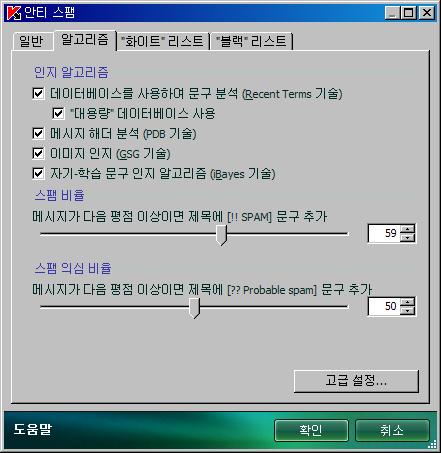
그림1-8 카스퍼스키 옵션 세부 UI
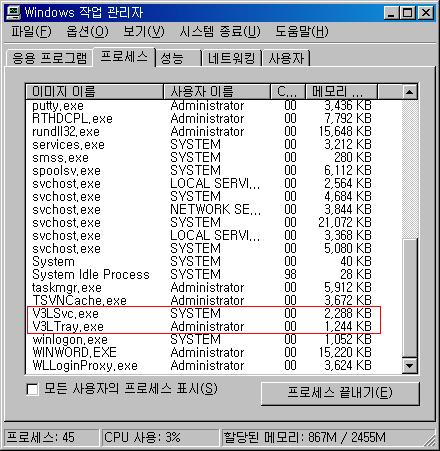
그림1-9 V3 365 idle 상태 메모리 점유율
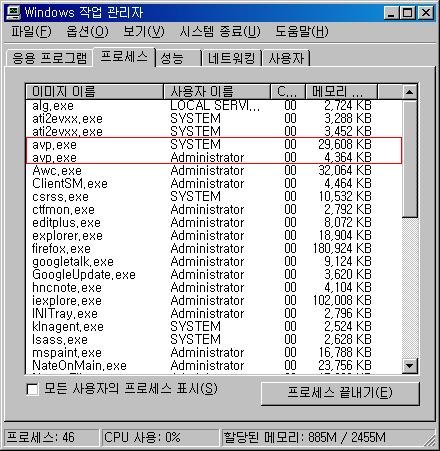
그림1-10 카스퍼스키 idle 상태 메모리 점유율
| V3 365 2.0 |
카스퍼스키 8.0 | |
| 메모리 점유율 (idle) |
2,288 + 1,244 KB |
29,608 + 4,364 KB |
일반적으로 idle 상태일때의 메모리 점유율은 V3 365의 압승 입니다. 4,000 KB가 되지 않는 V3 365는 거의 존재감이 없는 수준입니다.
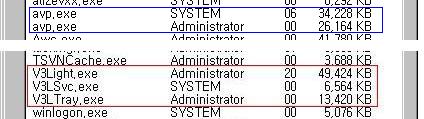
그림1-11 정밀검사 수행시 메모리 점유율
다음은 정밀검사 수행 후 각각 1분여가 지난 뒤 따로 찍은 스샷 입니다.
| V3 365 2.0 |
카스퍼스키 8.0 | |
| 메모리 점유율 (정밀검사) |
49,424 + 6,564 + 13,420KB |
34,228 + 26,164KB |
정밀검사 수행 시는 V3가 약 9,000KB 정도 메모리를 더 차지합니다. 체감성능은 크게 차이나지 않겠지만 검사시 V3가 좀 더 무겁다는 결론 입니다.
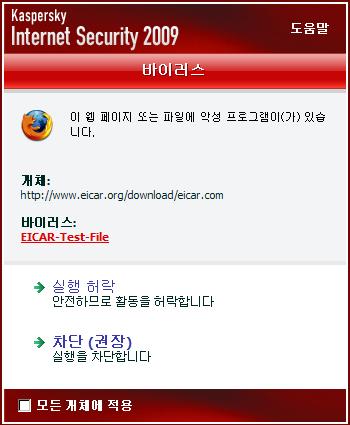
그림1-12 카스퍼스키 실시간 감시창
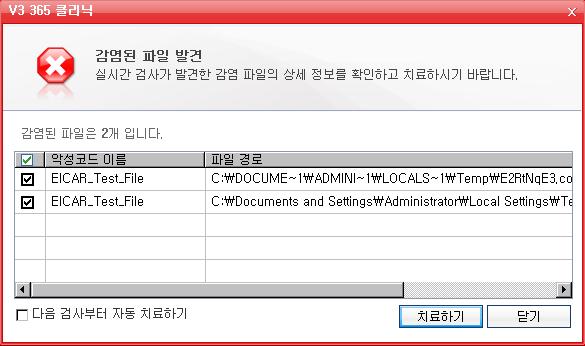
그림1-13 V3의 실시간 감시창
카스퍼스키는 파일 다운로드를 아예 차단하는 반면에 V3는 파일 다운로드 창이 뜸과 동시에 차단하였습니다. 이는 임시인터넷 파일에 바이러스를 심어둘 수 있으므로 바로 치료하여 삭제를 하여야 합니다.
이와 같은 현상으로 보아, V3 는 Http 트래픽을 감시하지 않는것 같습니다. 하지만 파일 다운로드와 동시에 내려받은 파일에 대해서는 검사를 진행하기 때문에 실시간감시만 제대로 동작하고 있다면 큰 문제는 발생하지 않을 것 같습니다.
반면 방화벽의 경우는 V3는 외부 침입을 바로 탐지하여 허용여부를 확인한 반면 카스퍼스키는 아예 동작하지 않았습니다.
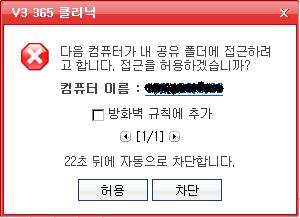
그림1-14 V3 365의 방화벽 차단모습
V3와 카스퍼스키를 비교하면서 개인적으로 사용하기엔 카스퍼스키가 좀 더 나았습니다. 물론 기능상의 차이점은 많이 느끼지 못했지만, 사용성에서 차이를 보았습니다. 어떤게 좋고, 어떤게 나쁘다를 탓할 수 없는것이 사용성 입니다. 카스퍼스키는 귀찮지만 세부설정을 입맛에 따라 조절하는 것이 가능하고, V3 365는 귀찮은거 없이 알아서 다 해줍니다. 자잘한 내용을 설정하고, 모든 실행되고, 다운되는 파일들에 대한 권한설정을 일일이 해 주는것이, 귀찮지만 좋습니다. 뭔가 관리되고 있다는 느낌을 주기 때문이죠. 카스퍼스키는 설치시 설정부터 실시간 감시까지 마음에 들었습니다. 많은 컴퓨터 사용자들은 계속 무엇인가가 뜨고, 설정해달라고 보채고, 이것을 어떻게 해야 할지 결정해 달라는 것을 싫어합니다. 어떻게 선택을 해야 옳은 선택인지 잘 모르기도 하고, 읽어보면 안다 해도 귀찮기 때문이죠. 카스퍼스키는 유저들을 귀찮게 합니다. 반면 V3는 조용한 일꾼입니다. 묵묵히 문앞을 지키고 서있는 보초처럼 조용히 자신의 일을 처리합니다. 뭔가 귀찮은게 싫고, 조용히 자신의 컴퓨터를 보호하고 싶다면 V3를 추천합니다.
5. 총평
이제 점점 가벼워지는 추세입니다. 사용자의 시스템성능은 점점 발전되고, 소프트웨어의 덩치는 점점 작아지고 있습니다. 소프트웨어들은 점점 더 비슷해지고 있고, 점점 더 빨라지고 있습니다. 그리고 점점 더 정확해지고있고, 점점 더 가벼워지고 있습니다. 이제는 얼마나 좋고, 빠른 서비스를 얼마나 싼 가격에 공급할 수 있느냐가 중요시 되고 있습니다. 그리고 얼마나 좋은 서비스를 얼마나 쉽게 사용할 수 있느냐가 중요해지고 있습니다.
안랩은 빠르고 쉽게 사용할수 있는 것에 초점을 맞추었고, 지금 그 목표에 충분한 성과를 거두었다고 생각합니다. 이제 사용자의 판단만 남았습니다.
세계시장은 이제 가벼움과 속도 경쟁 입니다. 새로운 프레임워크를 사용해 속도경쟁력을 높인 V3 365, 이전제품에 비교해서 40%이상의 속도 향상이 있다는 카스퍼스키(카스퍼스키랩 주장), 그리고 무거움의 대명사 시만텍의 노턴도 2009 버전에서 속도 경쟁에 뛰어들었습니다.
가벼움과 속도를 기본적으로 갖추게 된 안랩에서는 PC주치의라는 원격지원을 통한 새로운 서비스나 개인정보보호기능과 같은 새로운 기능으로 경쟁력을 강화하고 있습니다. 대중에 좀더 쉽게 다가갈 수 있도록 사용성을 많이 고려하였습니다. 사용자는 단지 설치만 하고, 마우스 두세번 클릭으로 자신의 PC를 안전하게 지킬 수 있게 되었습니다.
V3 365는 심플해졌고, 쉬워졌습니다. 심플하지만 알차고, 쉽지만 멋있습니다. 있을 것은 다 있으면서 쉽고 가볍습니다. V3 2004에 머물렀던 무겁고 못미더웠던 기억을 이제 바꿔야 할 때가 온 것 같습니다.
흠이라면 가격경쟁력입니다. 괜찮은 수준의 무료백신이 하나둘 등장하고 있습니다. 현재 비교대상인 카스퍼스키 보다 약 1만3천원 가량 비쌉니다.(1년 기준). 여기 원격지원 서비스를 추가하면 6만원(1년기준)이 훌쩍넘는 금액이 나옵니다. 비슷한 기능과 동작을 하는 물건 두개가 있다면 좀 더 싼 쪽을 선택할 수 밖에 없습니다. V3가 세계시장에서 좀더 점유율을 높이기 위해선 가격정책의 수정이 시급하다 생각합니다. (아직 해외에는 원격지원 서비스가 되지 않습니다.)
또한 64비트 운영체제의 지원도 고려해봐야 하지 않을까요. 64비트 윈도우가 등장하고 벌써 세번의 가을이 지났습니다. 지금 64비트 운영체제를 지원하는 백신이 벌써 두개 이상(AVAST4!, 카스퍼스키) 출시되었습니다. 어서 V3도 64비트 운영체제를 지원하는 백신계열에 합류하기를 바랍니다.
지금보다 좀 더 가격도 다운되고, 64비트 운영체제도 지원하게 된다면, 현재 사용중인 카스퍼스키의 라이센스가 만료 될 때, V3 라이센스의 구매를 고려해보겠습니다.
V3가 좀 더 발전하기를 기대합니다.
감사합니다!
'Review > IT' 카테고리의 다른 글
| 예쁜, 재미있는, 유익한 위젯을 만나자 - 위젯팩토리 (7) | 2009.03.26 |
|---|---|
| 네이버(Naver) 를 통해 다음(Daum) 지도를 검색하자. (2) | 2009.03.26 |
| SKY WHOOOOOOO 체험해보세요. (1) | 2009.02.13 |
| 검색창에서 지하철 시간을 검색해보자. (IE7이상, FF2이상) (7) | 2008.11.26 |
| Me2Meet - 미투데이 사용자라면, 번개를 좀 더 쉽게! (4) | 2008.11.22 |

